
【AIART】NovelAIでimg2imgをしよう
https://note.com/kallibebe666/n/nae314cdb5c00
始め方と大雑把な使い方が書いてある前回はこちらから
今回はimg2imgのやり方を書いていきます
img2imgとは、ざっくり言うと既存の絵から再生成するって認識でOKです
使い方
描いた絵からimg2imgする場合
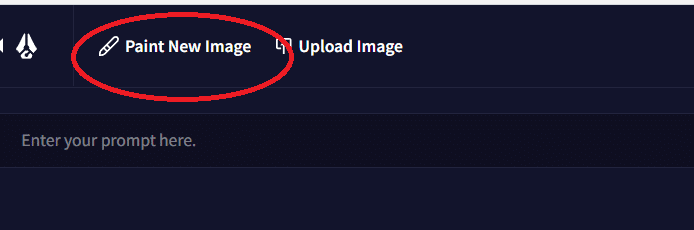
①Paint New Imageをクリックします。

②すると透過のキャンバスともろもろのメニューが出てきます

③メニューは左から
・ペン
・消しゴム
・選択
・スポイト
・色選択
・ペンのサイズ選択
になります
右の方はサイズを変更したりやり直したりのあれです

④美少女を描きます
どう見てもサングラスを頭に載せた白髪猫耳美少女ですね・・・
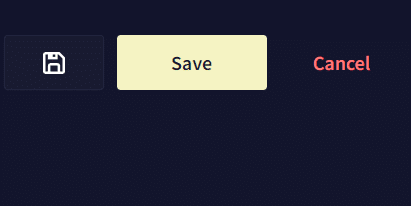
⑤右上のSaveを押します
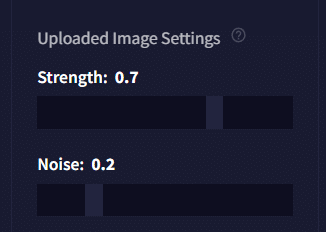
⑥今回は右のメニューからStrengthとNoiseを選択できます。
Strengthを下げるとオリジナル(描いた/アップロードした絵)に近くなります
Noiseを上げると絵が細かく繊細になりますがやりすぎるとグッチャグチャになります
どれでもそうですがNoiseはあんまりいじらない方が良いです
Strength>Noiseの設定を維持するのがベターです

⑦promptを書いてGenerateを押します
stepsは50固定になるみたいです。
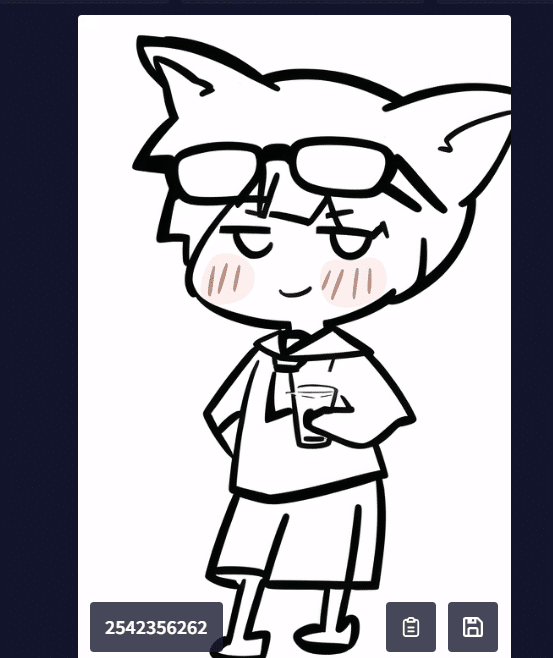
⑧できました!
まぁまぁ見れる絵にしてくれましたね
ただ色は何も考えてくれないみたいです、甘えるなということでしょうか

⑨違う絵で髪の毛を塗ってみました地獄・・・さて再び生成してみましょう

⑩かなり完璧です
これでぼくも神絵師の仲間入りですか・・・
出来たら例によって右下のボタンを押して保存しましょう
アップロードした画像からimg2img2をする場合
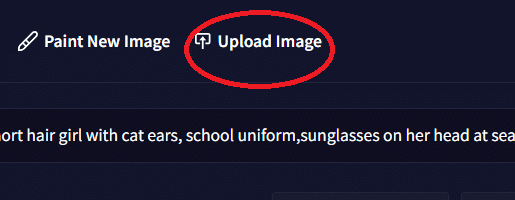
①まずは生成画面の左上からUpload Imageを押します
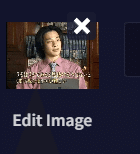
②アップロードした画像が表示されます
試しにひろゆきでいきます
Edit Imageを押すと先程と同じく絵を付け足しで描いたりできます

③アレンジ用にpromptを書きます。
例えば美少女化したいなら、"1girl"は少なくとも入れておいた方がいいです
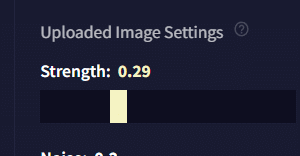
④Strengthを設定します
ここ結構重要です

⑤Generateを押し数十秒待つと生成されます。
これはStrengthを0.29に設定した場合の例です。
割りと元の写真に近いですね。

Strengthを0.59にしてみました。
原型を残しながらもかなりアニメ風にデフォルトされました。これぐらいが丁度良さそうです。

Strengthを0.74にしました。
ほぼpromptの指示(1girl, black short hair, pink shirt, grey tie, )通りになってしまってますね。

